win7系统虽然停止了更新推送,但是作为一个成熟的电脑系统,简化的个性设计,集成的搜索服务,更开放的高级系统权限。比如电脑自动关机命令,更方便电脑离人操作。那么win7电脑自动关机要怎么设置呢?一起来看看吧。
win7系统自动关机命令设置
1、先启动Task Scheduler服务,按Win+R。输入services.msc,在打开的服务列表中找到该服务,双击,确认服务是启动的。
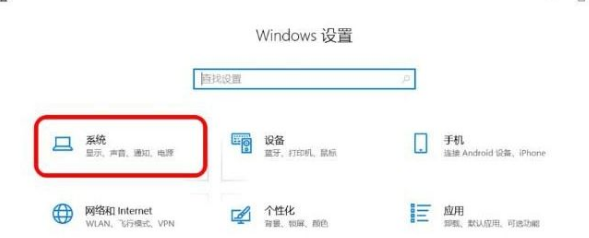
2、设置完后,退回桌面按Win+R,输入at XX:XX Shutdown -s,点击“确定”即可。
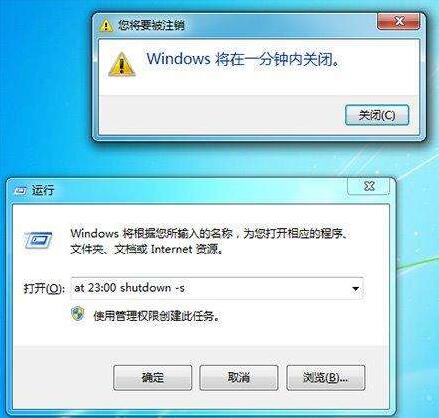
3、按win+R键打开运行窗口,输入shutdown -s -t XXXX,点击确定。这里的xxxx就是总的秒数,你想设置其他时间都可以。
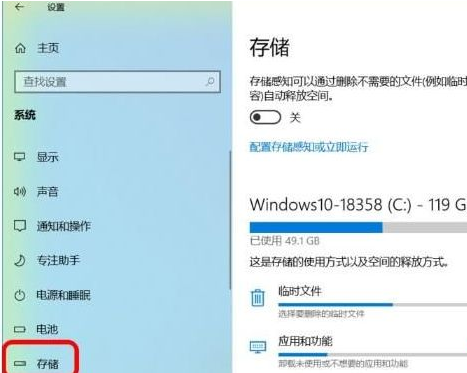
win7系统怎么设置自动关机
方法一:
1、点击“开始”菜单,选择“所有程序”,选择“附件”,再选择“系统工具”,最后选择“任务计划程序”
2、或者直接在开始菜单底部的“搜索程序和文件”文本框中输入“计划任务”并按回车,也可打开任务计划程序
3、在打开的"任务计划程序”窗口中,单击右侧的“创建基本任务...”命令,打开“创建基本任务向导”窗口
4、在“创建基本任务”步骤中,在“名称”文本框中,输入该任务计划的名称,如“关机shutdown”,再单击“下一步”按钮
5、在“任务触发器”步骤中,选择合适的时间和频率,我们选择“每天”,这样在后面的步骤中才能选择固定的装机时间点,再单击“下一步”按钮
6、然后,设置你要自动关机的时间点,单击“下一步”按钮
7、在接下来的“操作”步骤中,选择“启动程序”单选项,,单击“下一步”按钮
8、在“程序或脚本”框中,输入“shutdown”这个命令,不要输入错误
9、然后可在“添加参数”中输入你需要的参数,如我们输入“-s –t 60”(注意顺序)则表示提示1分钟倒计时关机,再单击“下一步”按钮
10、在最后的窗口中,显示这个计划任务的配置内容,无误后单击“完成”按钮
11、在返回的“任务计划程序”窗口中,我们可以看到我们刚刚创建的自动关机任务
12、然后,到了指定时间时会自动执行关机任务,并提前1分钟弹出提示(这个提示是因为我们刚刚的参数中输入了“-t 60”)
方法二:
1、点击“开始” - “运行” 。 输入cmd 。 然后按下回车
2、然后在命令窗口输入 shutdown -s -t 7200 【1小时=3600秒, 这里设置7200就等于两个小时之后电脑自动关机】
3、命令注意空格不要打错! 成功之后电脑右下角会有提示什么时候自动关机
4、取消自动关机命令也很简单, 在命令窗输入 shutdown -a 按下回车即可。
win7如何设置自动关机命令
设置电脑自动关机可以使用关机软件来关机,也可以使用电脑本身自带程序命令来进行关机设置
打开电脑开始菜单,输入cmd,然后回车键,调出cmd命令符面板
然后在命令面板中输入shutdown-s[shutdown后有一个空格],表示马上关机,输入命令后,回车,然后会提示电脑在1分钟内关机。
如果想要撤销关机状态,需要在命令符面板中输入shutdown-a然后回车;这样命令后回车才能取消当前执行的命令,如果想要再进行下一步操作,再输入对应的命令符
如果想要在一分钟后关机,就需要在命令后添加时间命令,shutdown-s-t60(中间以空格隔开),然后回车键;-s表示关机,-t表示时间。
十分钟后关机,就是shutdown-s-t600,然后回车键
在命令中还可以设置电脑重启、休眠等设置命令;通过输入shutdown/然后回车键,可以调出所有的属性命令。
